石墨文档是一款电脑文本办公软件,该工具支持多人在线协同办公,多人同时在线对文档进行查看或编辑,修改内容在云端实时保存,安全可靠,快下载使用吧!
软件介绍
石墨文档PC版是一款国产的优秀在线云笔记软件,基础班完全免费使用,非常良心,并且界面清新简约,非常符合国人审美,用户可以在线进行文档、表格、思维导图等办公文档的创建和编辑。
软件整体布局类似石墨文档网页版,不过操作上可以感受到更流畅,一些过渡效果也更精美,细节满满,在文本编辑的功能上,电脑版应该说是更加完善的,花样更多,让你协同编辑效率更高,实时展现效果更好。
怎么用
首先注册账号,邮箱注册可以直接使用扣扣邮箱和扣扣密码注册,微信注册只需要扫一扫即可。建议邮箱注册哦,微信注册的话无法把账号分享给其他人,邮箱注册的话,可以直接把邮箱发给其他人,比如一个部门的方案讨论,只有邮箱,人家才好把你拉进方案的讨论组哦。填写完,直接点击“下一步 ”即注册成功。
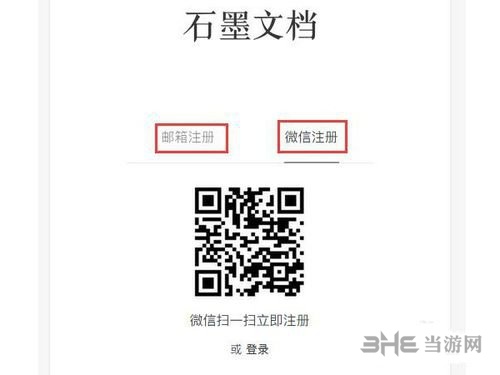
进入石墨后,如果需要查看自己的账号,直接点击右上角“石墨”,即可查看自己账号。
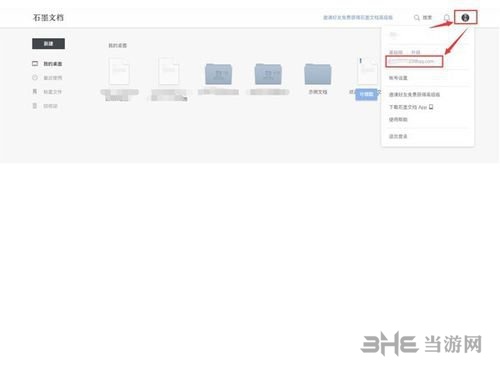
基础版石墨只能5人同时操作,若超出5人,则需要其中一人去“升级石墨”,变成“高级版”“或者企业版”,一般的“高级版”功能也足够使用。购买高级版后,管理者即可把石墨的其他成员添加到相对应的文档里,即可实现同时多人同时操作文档的效果。
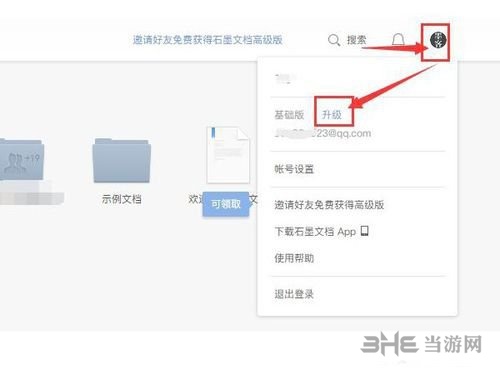
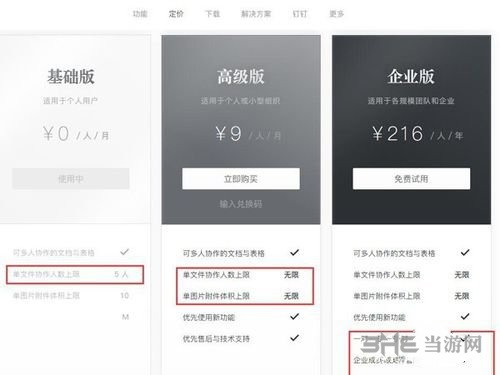
个人基础版石墨,左上角可新建“Word文档”“Excel表格”“文件夹”,目前还可以导入docx/.doc/.xlsx/.xls这四种文档。
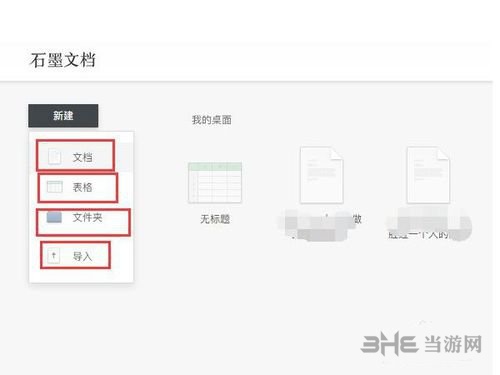
对于WORD文档工具,调节字体大小,插入链接、或者横线都是很齐全的,另外还具备了“评论”功能,比如方案中对某一点有疑问,或者不同的看法,可直接在线写好,公司里的其他人也能同时看到你写的内容,真的很方便。
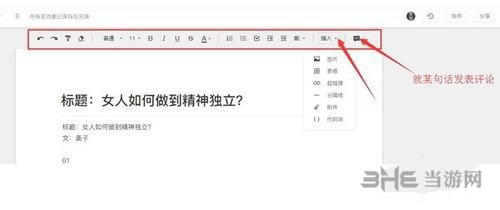
Excel文档的工具,也是很其全的,需要慢慢熟悉,掌握技巧。
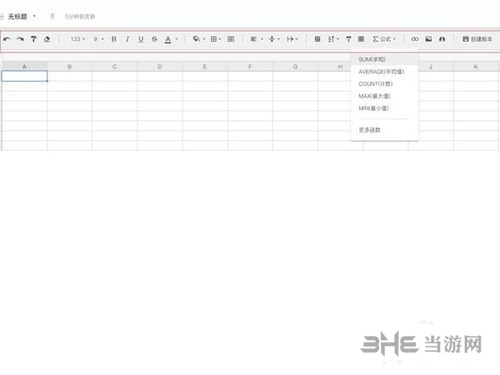
怎么导出
找到想要导出的文档,然后右上角的省略号选项,选导出,然后选择想要导出的格式即可。
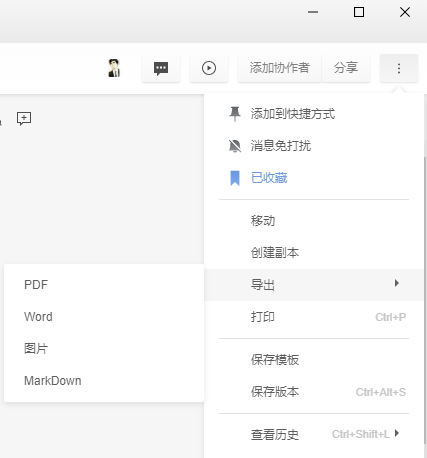
没有权限访问怎么办
没有访问权限肯定就是被人设置了限制,所以想要获取访问权限,就需要文档创始人或管理者重新更改设置,将你的名单从限制权限名单里拉出来即可!
软件功能
1、石墨文档PC版支持多人实时协作
你可以邀请他人与你协作编辑同一个文档或表格,并通过浮动的头像实时看到其他成员的编辑过程。
2、云端实时保存
所有文档在编辑过程中,将以毫秒级速度同步保存在云端。
3、设置文档权限
文档可以轻松分享到微信等平台,分享时可以设置文档的权限。
4、划词评论
针对文档的某一细节内容,你可以划词评论。这非常适合运营和产品团队用来讨论方案。你也可以用@功能向小伙伴喊话或提及一个文档 。
5、跨平台操作
石墨文档同时拥有App、网页端和微信端,你可以随时随地使用石墨文档来协作或写作。媒体编辑、作家编剧可以随时随地进行素材备份,灵感记录。
1、石墨文档PC版支持多人实时协作
你可以邀请他人与你协作编辑同一个文档或表格,并通过浮动的头像实时看到其他成员的编辑过程。
2、云端实时保存
所有文档在编辑过程中,将以毫秒级速度同步保存在云端。
3、设置文档权限
文档可以轻松分享到微信等平台,分享时可以设置文档的权限。
4、划词评论
针对文档的某一细节内容,你可以划词评论。这非常适合运营和产品团队用来讨论方案。你也可以用@功能向小伙伴喊话或提及一个文档 。
5、跨平台操作
石墨文档同时拥有App、网页端和微信端,你可以随时随地使用石墨文档来协作或写作。媒体编辑、作家编剧可以随时随地进行素材备份,灵感记录。
常见问题
1、如何添加成员到共享文件夹?
打开石墨桌面,将鼠标悬浮在文件夹上,点击文件夹右下角的「 设置 」(小齿轮 )按钮,然后选择「 协作 」,如下图所示:
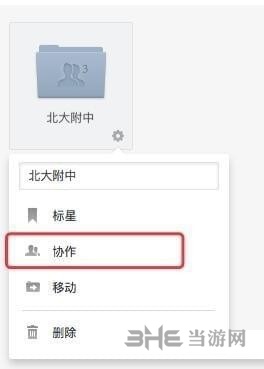
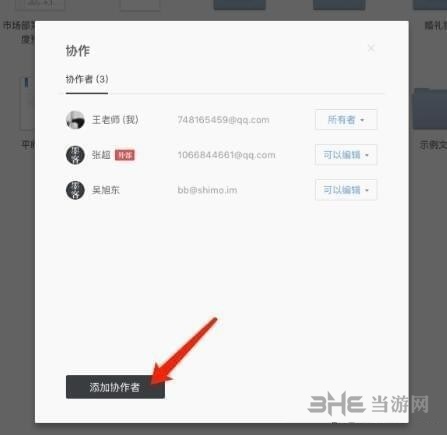
可以选择三种添加方式:
支持快捷添加「 最近 」使用或「 企业成员 」;
支持输入邮箱、昵称查找,进行邮箱邀请;
支持扫描二维码,直接邀请微信好友。
如下图所示:
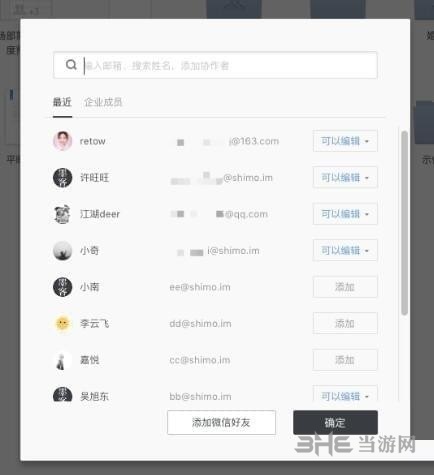
2、如何移动文档?
方法一:通过鼠标拖拽的方式
如何将文档移动到文件夹里?
用鼠标将“测试文档”拖拽到“石墨文档”文件夹上即可,如图:
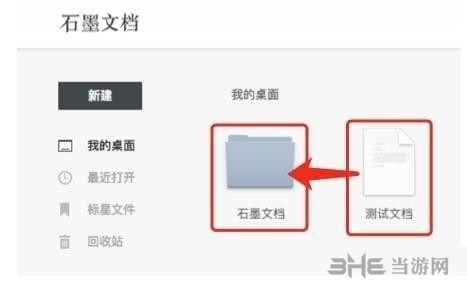
如何将已在文件夹里的文档移动到另一个文件夹里?
将已在文件夹里的“文档”用鼠标拖拽到“我的桌面”上,然后在回到“我的桌面”找到“文档”拖拽到您需要移动的文件夹里即可,如图:
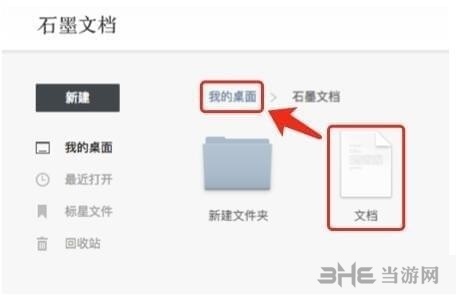
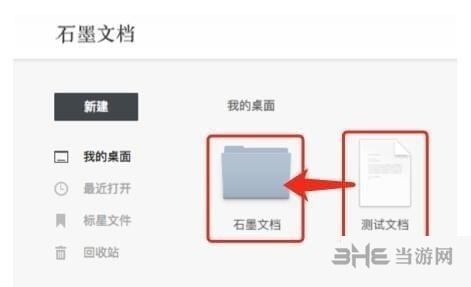
方法二:直接定位目标文件夹
将鼠标放置在要移动的文档/表格,点击右下角的「 齿轮设置 」按钮,选择「 移动 」:

然后选择目标文件夹即可,如下图:
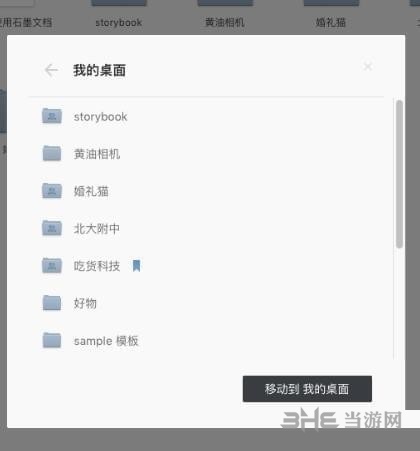
3、石墨表格主要有哪些功能?
通用的表格编辑功能石墨表格都有。
基础功能包括:字号、粗体、斜体、中划线、下划线、字体颜色、背景颜色、边框线、合并单元格、水平对齐、垂直对齐、文本换行、排序、筛选、冻结、公式、插入超链接、条件格式、上传图片、查找替换、跨 sheet 引用等。
升级功能包括:多人协作编辑表格、查看表格历史、创建任意时刻的表格版本。
更新日志
支持注销账号(路径:右上角头像—帐号设置—编辑—验证信息—解绑)
表格
支持石墨表格之间自动换行、链接、图片、行高列宽等功能无损复制粘贴
相关版本
-
4 WPS2019
装机必备软件






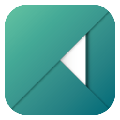

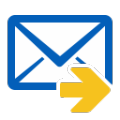







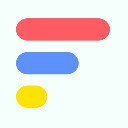


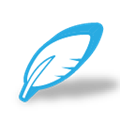















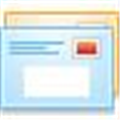












网友评论